计算机网络cmd命令验证性实验
验证性实验
验证性实验
内容:本部分共有 8 个实验,实验 1~7 使用 Cmder 在命令行窗口完成,实验 8 使用浏览器完成。
一、ipconfig
ipconfig 是微软操作系统的计算机上用来控制网络连接的一个命令行工具。它的主要用来显示当前网络连接的配置信息(/all 参数)。
参考资料:
1: https://docs.microsoft.com/zh-cn/windows-server/administration/windows-commands/ipconfig.
2: https://www.itread01.com/articles/1475880029.html.
3: https://zh.wikipedia.org/wiki/Ipconfig.
1.实作一
使用 ipconfig/all 查看自己计算机的网络配置,尽可能明白每行的意思,特别注意 IP 地址、子网掩码 Subnet Mask、网关 Gateway。


2.实作二
图片同实作一;
答:是同一子网 因为默认网关是同一个子网里面取出来的一个ip地址作为的;不在同一个网络之内的两台电脑肯定拥有不一样的网关。
二、ping
PING (Packet Internet Groper),因特网包探索器,用于测试网络连接量的程序 。ping 是工作在 TCP/IP 网络体系结构中应用层的一个服务命令, 主要是向特定的目的主机发送 ICMP(Internet Control Message Protocol 因特网报文控制协议)Echo 请求报文,测试目的站是否可达及了解其有关状态
1.实作一
要测试到某计算机如 重庆交通大学 Web 服务器的连通性,可以使用 ping www.cqjtu.edu.cn 命令,也可直接使用 IP 地址。
请掌握使用该命令后屏幕显示的反馈回来信息的意思,如:TTL、时间等。

Ping学校的ip失败,自己IP成功;
2.实作二
ping/?

TroubleShooting;
当你的网络出现故障不能访问某计算机如 14.215.177.39 (百度的 IP 地址之一 ) 时,我们一般可采用由近及远的连通性测试来确定问题所在。现假设你的 IP 是 192.168.1.89,你旁边计算机的 IP 是 192.168.1.64,网关的 IP 是 192.168.1.1 ,那么过程如下
ping 127.0.0.1 ,测试自己计算机的状态,如果 OK,那么说明本机网络软件硬件工作正常,否则,问题在本机,检查本机 TCP/IP 配置即网卡状态等

ping 192.168.1.64 ,测试到旁边计算机的连通性,如果OK,那么说明本子网内部工作正常,否则,问题在本机网络出口到交换机之间,检查本机网卡到交换机的连线等
ping 192.168.1.1,测试到网关的连通性,如果 OK,那么说明本子网出口工作正常,否则,问题在网关,这是你无能为力的事情,报告给网管
ping 14.215.177.39,测试到百度的连通性,如果 OK,那就 OK,否则,问题在网关以外,这也是你无能为力的事情,报告给网管
三、tracert
TRACERT (Trace Route 的组合缩写),也称为路由追踪,该命令行程序可用于跟踪 Internet 协议 (IP) 数据包传送到目标地址时经过的路径
1.实作一
要了解到某计算机如 www.baidu.com 中间经过了哪些节点(路由器)及其它状态,可使用 tracert www.baidu.com 命令,查看反馈的信息,了解节点的个数

2.实作二
ping.pe 这个网站可以探测从全球主要的 ISP 到某站点如 https://qige.io 的线路状态,当然也包括各线路到该主机的路由情况。

问题一:
Tracert是利用ICMP和TTL进行工作的。首先tracert会发出TTL值为1的ICMP数据报(包含40个字节,包括源地址、目标地址和发出的时间标签,一般会连续发3个包)。当到达路径上的第一个路由器时,路由器会将TTL值减1,此时TTL值变成0,该路由器会将此数据报丢弃,并返回一个超时回应数据报(包括数据报的源地址、内容和路由器的IP地址)。当tracert收到该数据报时,它便获得了这个路径上的第一个路由器的地址。接着,tracert再发送另一个TTL为2的数据报,第一个路由器会将此数据报转发给第二个路由器,而第二个路由器收到数据报时,TTL为0。第二个路由器便会返回一个超时回应数据报,从而tracert便获得了第二个路由器的地址。
问题二:
Tracert每次发出数据报时便会将TTL加1(一般每次都是发3个数据报),来发现下一个路由器。这个动作一直重复,直到到达目的地或者确定目标主机不可到达为止。当数据报到达目的地后,目标主机并不返回超时回应数据报。Tracert在发送数据报时,会选择一个一般应用程序不会使用的号码(30000以上)来作为接收端口号,所以当到达目的地后,目标主机会返回一个ICMP port unreachable(端口不可达)的消息。
问题三:
Tracert会提取ICMP的超时回应数据报中的IP地址并作主机名解析(用-d参数表示不解析主机名,解析主机名会耽误一些时间),然后将所经过的路由器的主机名及IP地址、数据报每次往返花费的时间显示出来。Tracert有一个固定的等待响应时间,如果这个时间过了,tracert就会输出“*”来表示某个设备没有在规定的时间内作出响应,然后tracert会将TTL值加1,继续进行检测
四、arp
ARP(Address Resolution Protocol)即地址解析协议,是用于根据给定网络层地址即 IP 地址,查找并得到其对应的数据链路层地址即 MAC地址的协议。 ARP 协议定义在 1982 年的 RFC 826.
1.实作一
运行 arp -a 命令查看当前的 arp 缓存;
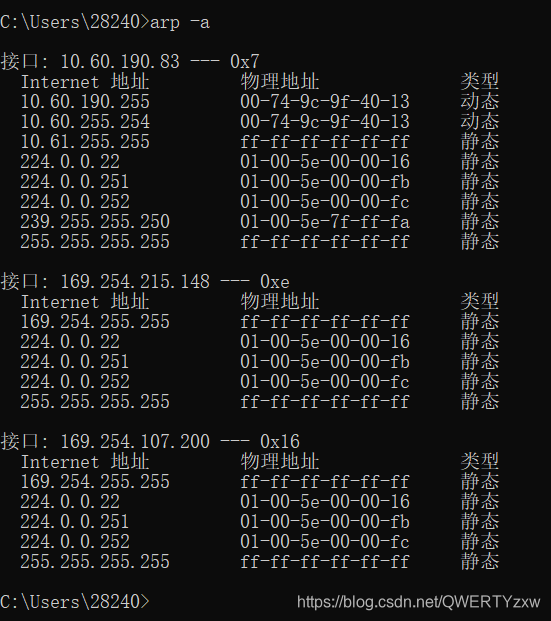
缓存了接口;
然后 ping 一下你旁边的计算机 IP(注意,需保证该计算机的 IP 没有出现在 arp 缓存中,或者使用 arp -d * 先删除全部缓存),再次查看缓存;

查看缓存;

2.实作二
arp/?

3.实作三
一般而言,arp 缓存里常常会有网关的缓存,并且是动态类型的。
假设当前网关的 IP 地址是 192.168.0.1,MAC 地址是 5c-d9-98-f1-89-64,请使用 arp -s 192.168.0.1 5c-d9-98-f1-89-64 命令设置其为静态类型的。

操作中得到 “ARP 项添加失败: 请求的操作需要提升” 这样的信息,表示命令没能执行成功,解决方法:
1、netsh i i show in找到指定Idx
2、netsh -c “i i” add neighbors 【Idx】 【IP地址】【mac地址】修改指定IP的mac
问题
在实作三中,为何缓存中常常有网关的信息?
我们将网关或其它计算机的 arp 信息设置为静态有什么优缺点?
1.缓存本身记录访问过的pc 网卡MAC物理地址
2.·静态分配IP地址是指给每一台计算机都分配一个固定的IP地址,优点是便于管理,如身份认证与密码管理;静态分配IP地址的弱点是合法用户分配的地址可能被非法盗用,不仅对网络的正常使用造成影响,同时由于被盗用的地址往往具有较高的权限,因而也容易给合法用户造成损失和潜在的安全隐患
五、DHCP
DHCP(Dynamic Host Configuration Protocol)即动态主机配置协议,是一个用于 IP 网络的网络协议,位于 OSI 模型的应用层,使用 UDP 协议工作,主要有两个用途:
用于内部网或网络服务供应商自动分配 IP 地址给用户
用于内部网管理员对所有电脑作中央管理
简单的说,DHCP 可以让计算机自动获取/释放网络配置
1、实作一
一般地,我们自动获取的网络配置信息包括:IP 地址、子网掩码、网关 IP 以及 DNS 服务器 IP 等。使用 ipconfig/release 命令释放自动获取的网络配置,并用 ipconfig/renew 命令重新获取,了解 DHCP 工作过程和原理
ipconfig/release

ipconfig/renew


问题
在Windows系统下,如果由于某种原因计算机不能获取 DHCP 服务器的配置数据,那么Windows将会根据某种算法自动配置为 169.254.x.x 这样的 IP 地址。显然,这样的 IP 以及相关的配置信息是不能让我们真正接入 Internet 的,为什么?既然不能接入 Internet,那么Winodws系统采用这样的方案有什么意义?
自动配置的IP地址和信息可以短暂性的解决计算机不能获取 DHCP 服务器的配置数据的问题问题
在一个固定地方的网络配置我都喜欢采用 静态/手动配置,而不是动态 DHCP 来进行。你能想到是什么原因吗?
因 DHCP 服务器问题从而不能获得网络配置,查看计算机的配置信息来手动进行网络配置,从而使该计算机能够接入 Internet。
六、netstat
无论是使用 TCP 还是 UDP,任何一个网络服务都与特定的端口(Port Number)关联在一起。因此,每个端口都对应于某个通信协议/服务。
netstat(Network Statistics)是在内核中访问网络连接状态及其相关信息的命令行程序,可以显示路由表、实际的网络连接和网络接口设备的状态信息,以及与 IP、TCP、UDP 和 ICMP 协议相关的统计数据,一般用于检验本机各端口的网络服务运行状况
1.实作一
Windows 系统将一些常用的端口与服务记录在 C:\WINDOWS\system32\drivers\etc\services 文件中,请查看该文件了解常用的端口号分配。
截取部分:
# Copyright (c) 1993-2004 Microsoft Corp.
#
# This file contains port numbers for well-known services defined by IANA
#
# Format:
#
# <service name> <port number>/<protocol> [aliases...] [#<comment>]
#
echo 7/tcp
echo 7/udp
discard 9/tcp sink null
discard 9/udp sink null
systat 11/tcp users #Active users
systat 11/udp users #Active users
daytime 13/tcp
daytime 13/udp
qotd 17/tcp quote #Quote of the day
qotd 17/udp quote #Quote of the day
chargen 19/tcp ttytst source #Character generator
chargen 19/udp ttytst source #Character generator
ftp-data 20/tcp #FTP, data
ftp 21/tcp #FTP. control
ssh 22/tcp #SSH Remote Login Protocol
telnet 23/tcp
smtp 25/tcp mail #Simple Mail Transfer Protocol
time 37/tcp timserver
time 37/udp timserver
rlp 39/udp resource #Resource Location Protocol
nameserver 42/tcp name #Host Name Server
nameserver 42/udp name #Host Name Server
nicname 43/tcp whois
domain 53/tcp #Domain Name Server
domain 53/udp #Domain Name Server
bootps 67/udp dhcps #Bootstrap Protocol Server
bootpc 68/udp dhcpc #Bootstrap Protocol Client
tftp 69/udp #Trivial File Transfer
gopher 70/tcp
finger 79/tcp
http 80/tcp www www-http #World Wide Web
hosts2-ns 81/tcp #HOSTS2 Name Server
hosts2-ns 81/udp #HOSTS2 Name Server
kerberos 88/tcp krb5 kerberos-sec #Kerberos
kerberos 88/udp krb5 kerberos-sec #Kerberos
hostname 101/tcp hostnames #NIC Host Name Server
iso-tsap 102/tcp #ISO-TSAP Class 0
rtelnet 107/tcp #Remote Telnet Service
pop2 109/tcp postoffice #Post Office Protocol - Version 2
pop3 110/tcp #Post Office Protocol - Version 3
sunrpc 111/tcp rpcbind portmap #SUN Remote Procedure Call
sunrpc 111/udp rpcbind portmap #SUN Remote Procedure Call
auth 113/tcp ident tap #Identification Protocol
uucp-path 117/tcp
sqlserv 118/tcp #SQL Services
nntp 119/tcp usenet #Network News Transfer Protocol
ntp 123/udp #Network Time Protocol
epmap 135/tcp loc-srv #DCE endpoint resolution
epmap 135/udp loc-srv #DCE endpoint resolution
netbios-ns 137/tcp nbname #NETBIOS Name Service
netbios-ns 137/udp nbname #NETBIOS Name Service
netbios-dgm 138/udp nbdatagram #NETBIOS Datagram Service
netbios-ssn 139/tcp nbsession #NETBIOS Session Service
imap 143/tcp imap4 #Internet Message Access Protocol
sql-net 150/tcp
sqlsrv 156/tcp
pcmail-srv 158/tcp #PCMail Server
snmp 161/udp #SNMP
snmptrap 162/udp snmp-trap #SNMP trap
print-srv 170/tcp #Network PostScript
bgp 179/tcp #Border Gateway Protocol
irc 194/tcp #Internet Relay Chat Protocol
ipx 213/udp #IPX over IP
rtsps 322/tcp
rtsps 322/udp
mftp 349/tcp
mftp 349/udp
ldap 389/tcp #Lightweight Directory Access Protocol
https 443/tcp MCom #HTTP over TLS/SSL
https 443/udp MCom #HTTP over TLS/SSL
microsoft-ds 445/tcp
microsoft-ds 445/udp
kpasswd 464/tcp # Kerberos (v5)
kpasswd 464/udp # Kerberos (v5)
isakmp 500/udp ike #Internet Key Exchange
crs 507/tcp #Content Replication System
crs 507/udp #Content Replication System
exec 512/tcp #Remote Process Execution
biff 512/udp comsat
login 513/tcp #Remote Login
who 513/udp whod
cmd 514/tcp shell
syslog 514/udp
printer 515/tcp spooler
talk 517/udp
ntalk 518/udp
efs 520/tcp #Extended File Name Server
router 520/udp route routed
ulp 522/tcp
ulp 522/udp
timed 525/udp timeserver
tempo 526/tcp newdate
irc-serv 529/tcp
irc-serv 529/udp
courier 530/tcp rpc
conference 531/tcp chat
netnews 532/tcp readnews
netwall 533/udp #For emergency broadcasts
2.实作二
使用 netstat -an 命令,查看计算机当前的网络连接状况;

七、DNS
DNS(Domain Name System)即域名系统,是互联网的一项服务。它作为将域名和 IP 地址相互映射的一个分布式数据库,能够使人更方便地访问互联网。DNS 使用 TCP 和 UDP 的 53 号端口
1.实作一
Windows 系统将一些固定的/静态的 DNS 信息记录在 C:\WINDOWS\system32\drivers\etc\hosts 文件中,如我们常用的 localhost 就对应 127.0.0.1 。请查看该文件看看有什么记录在该文件中
# Copyright (c) 1993-2009 Microsoft Corp.
#
# This is a sample HOSTS file used by Microsoft TCP/IP for Windows.
#
# This file contains the mappings of IP addresses to host names. Each
# entry should be kept on an individual line. The IP address should
# be placed in the first column followed by the corresponding host name.
# The IP address and the host name should be separated by at least one
# space.
#
# Additionally, comments (such as these) may be inserted on individual
# lines or following the machine name denoted by a '#' symbol.
#
# For example:
#
# 102.54.94.97 rhino.acme.com # source server
# 38.25.63.10 x.acme.com # x client host
# localhost name resolution is handled within DNS itself.
# 127.0.0.1 localhost
# ::1 localhost
2.实作二
解析过的 DNS 记录将会被缓存,以利于加快解析速度。请使用 ipconfig /displaydns 命令查看。我们也可以使用 ipconfig /flushdns 命令来清除所有的 DNS 缓存;


3.实作三
使用 nslookup qige.io 命令,将使用默认的 DNS 服务器查询该域名;

nslookup qige.io 8.8.8.8

利用系统文件hosts,在文件后面添加广告地址屏蔽。
八、cache
cache 即缓存,是 IT 领域一个重要的技术。我们此处提到的 cache 主要是浏览器缓存。
浏览器缓存是根据 HTTP 报文的缓存标识进行的,是性能优化中简单高效的一种优化方式了。一个优秀的缓存策略可以缩短网页请求资源的距离,减少延迟,并且由于缓存文件可以重复利用,还可以减少带宽,降低网络负荷;
1.实作一
打开 Chrome 或 Firefox 浏览器,访问 https://qige.io ,接下来敲 F12 键 或 Ctrl + Shift + I 组合键打开开发者工具,选择 Network 面板后刷新页面,你会在开发者工具底部看到加载该页面花费的时间。请进一步查看哪些文件被 cache了,哪些没有;


2.实作二
接下来仍在 Network 面板,选择 Disable cache 选项框,表明当前不使用 cache,页面数据全部来自于 Internet,刷新页面,再次在开发者工具底部查看加载该页面花费的时间。你可比对与有 cache 时的加载速度差异。

问题
你的计算机可能还在使用 XX 管家,XX 卫士之类的垃圾软件,那么它可能就会在某些时候提示你计算机的垃圾文件有多少多少,请清理(其实是它本身应该被清理!)之类的弹窗。如果你查看一下它判断的所谓垃圾文件,你会发现大多都是浏览器的缓存,而你已经明白了这些缓存文件的作用。所以,清理吗?
看个人爱好,这些文件占据的内存不大,清理与否都可以
九、总结
加深了对cmder命令的理解与使用,对网络构造也有了更加深刻的理解。
十、参考资料
1: Tracert的工作原理.
2: 棋歌教学网.